Sử dụng các hạt để tạo một giật gân 3D
Hướng dẫn này sẽ xem xét cách bạn có thể tạo một văng lỏng hoặc hiệu ứng vương miện, và có thể được sử dụng để tạo ra những tia nước, sữa, sơn hoặc bất kỳ chất lỏng. Bạn có thể đã thấy loại hiệu ứng này trên Internet, như một phần của quảng cáo hoặc trong cuộc sống thực, khi bạn thả một vật vào chất lỏng.
Các phần mềm và trình cắm khác nhau có thể giúp chúng tôi đạt được hiệu ứng chất lỏng, bao gồm cả Realflow, trình cắm Phoenix FD của Phoenix FD, Maya, Houdini và Rạp chiếu phim 4D hay không. Tuy nhiên, nhiều hãng phim hoạt hình lớn và VFX và hoạt hình sử dụng Realflow trong đường ống của họ vì phần mềm này được thiết lập tốt, đáng tin cậy và quan trọng nhất là người dùng thân thiện. Có nhiều kỹ thuật khác nhau, bạn có thể sử dụng để thực hiện hiệu ứng này trong Realflow, bao gồm các hạt hybrido hoặc dyverso tiêu chuẩn, nhưng đối với dự án này, chúng tôi sẽ sử dụng các hạt tiêu chuẩn.
Trước khi bạn bắt đầu làm việc về loại hiệu ứng này, bạn nên có kiến thức tốt về các tính chất của chất lỏng. Bạn phải biết độ nhớt, độ bám dính và căng thẳng bề mặt là gì. Cũng ghi nhớ rằng các loại chất lỏng khác nhau như nước, dầu, sữa và mật ong mỗi loại có các đặc tính khác nhau.
Tôi không thể dạy bạn từng tham số của trình cắm và phần mềm, vì điều này sẽ đòi hỏi quá nhiều thời gian. Vì vậy, liên quan đến hiệu ứng vương miện lỏng, chúng tôi sẽ học nhiều như yêu cầu cho hướng dẫn đặc biệt này.
Đây là một chủ đề rất thú vị, bởi vì quá trình tạo hiệu ứng này không nhất thiết phải tĩnh hoặc tuyến tính. Khi bạn sử dụng sự sáng tạo và chơi với các công cụ khác nhau, cuối cùng bạn có thể tạo ra một loạt các hiệu ứng khác nhau, một số mà bạn sẽ thích hơn những công cụ khác.
Kết quả cuối cùng bạn cũng có thể phụ thuộc vào sự hiểu biết của bạn về các công cụ và kỹ thuật, cũng như sở thích và quy trình sáng tạo của riêng bạn.
Đối với tất cả các tài sản bạn cần, hãy đến, ghé thăm chúng tôi Trang tài nguyên .
01. Tạo một cảnh trong 3ds Max
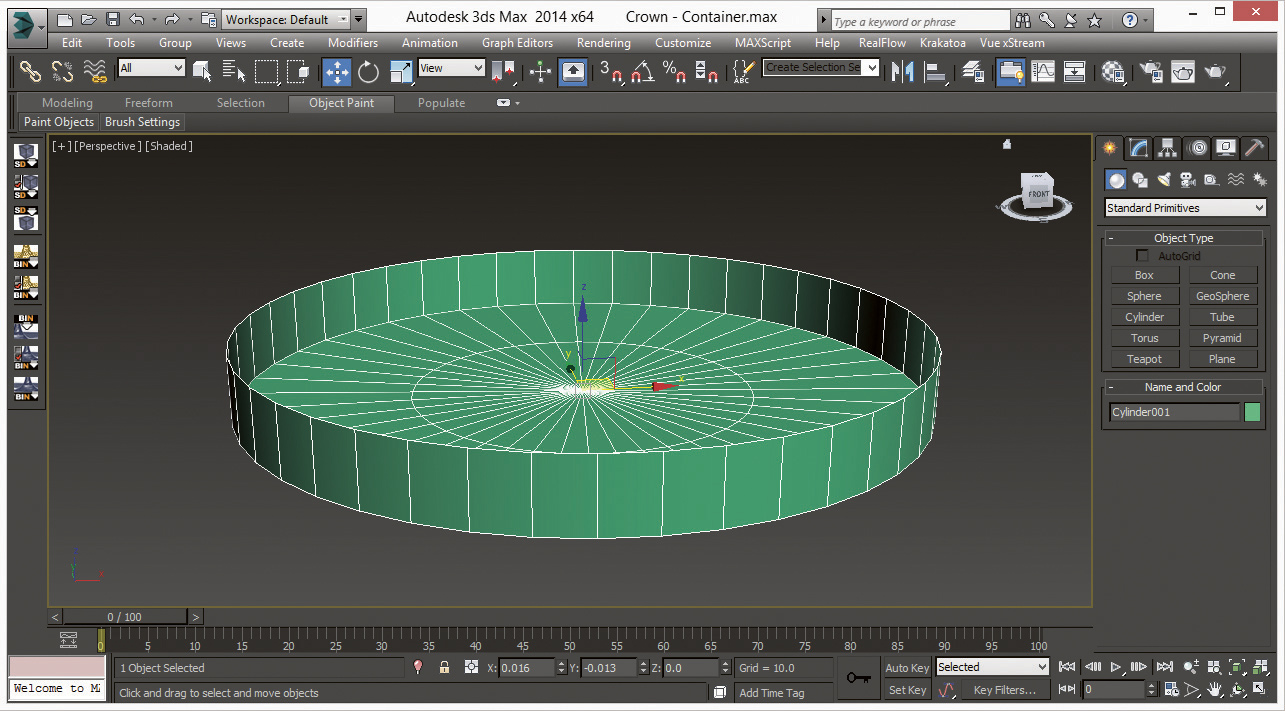
Trước khi chúng ta bắt đầu làm việc trên cảnh của chúng tôi, hãy nhớ rằng chúng ta sẽ sử dụng hình học hoặc hình dạng này như một thùng chứa trong Realflow. Để tạo một đối tượng, sử dụng xi lanh trong 3ds max bằng cách tạo bảng điều khiển & gt; hình học & gt; nguyên thủy tiêu chuẩn & gt; xi lanh. Bây giờ thay đổi các tham số, tạo ra RADIUS 3.0, Chiều cao 0,6, Phân đoạn chiều cao 1, Phân đoạn Cap 2 và Sides 44. Sau đó đặt vị trí thành X: 00, Y: 00, Z: 00.
02. Geometry xuất khẩu
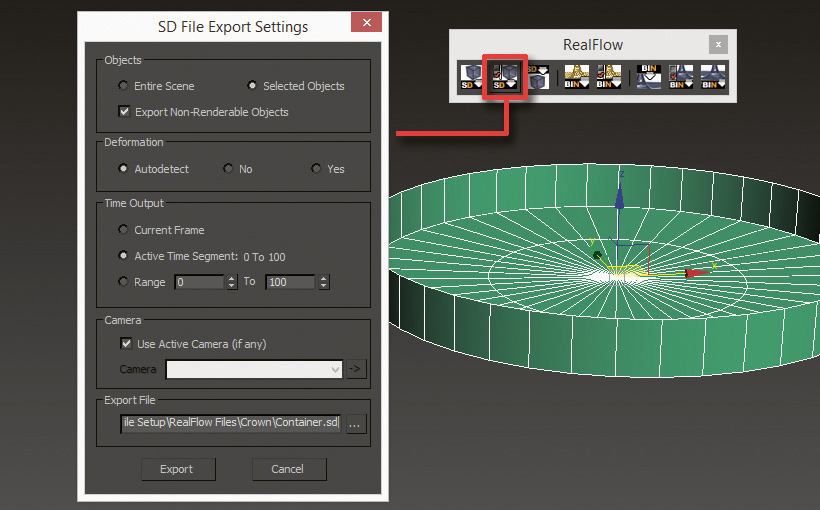
Sau khi hoàn thành mô hình hình học, đã đến lúc làm việc để gửi hình học này vào Realflow. Chỉ cần chọn hình học và chuyển đến tab Realflow trong 3ds Max, sau đó nhấp vào Cài đặt xuất tệp SD và bạn sẽ thấy cửa sổ mới đã xuất hiện. Bây giờ, chọn tùy chọn Đối tượng đã chọn, đặt đường dẫn để lưu hình học của chúng tôi và nhấn nút xuất. Bây giờ hình học của bạn được lưu với định dạng .sd.
03. Thiết lập cảnh RealFlow
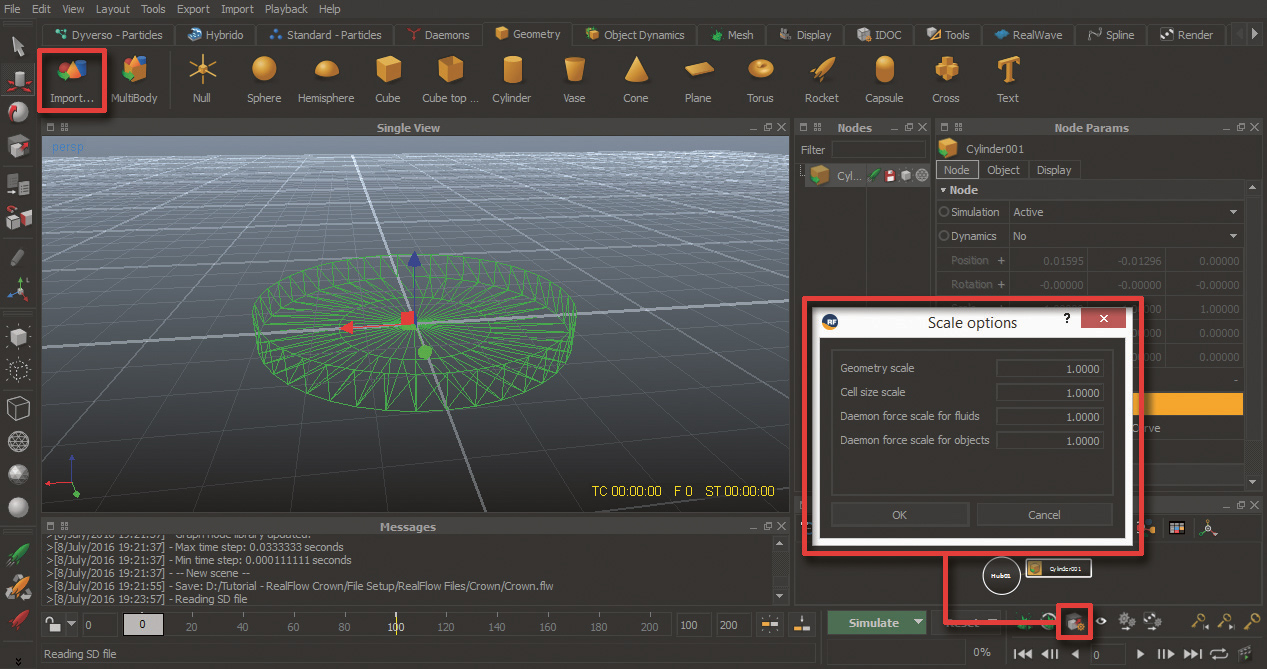
Sau khi kết thúc việc mô hình hóa và xuất khẩu hình học, hãy nhập hình học này vào Realflow. Mở Realflow, tạo dự án mới của bạn, trước tiên hãy đảm bảo kiểm tra các tùy chọn tỷ lệ và đặt tỷ lệ hình học thành 1.0. Sau đó, đi đến phần hình học và nhấp vào nút Nhập hình học, sau đó chọn tệp .sd mà chúng tôi đã lưu trước đó - không thay đổi bất cứ điều gì trong các tham số. Bây giờ chúng tôi đã tạo ra cảnh cơ bản của chúng tôi.
04. Điền vào đối tượng trong Realflow
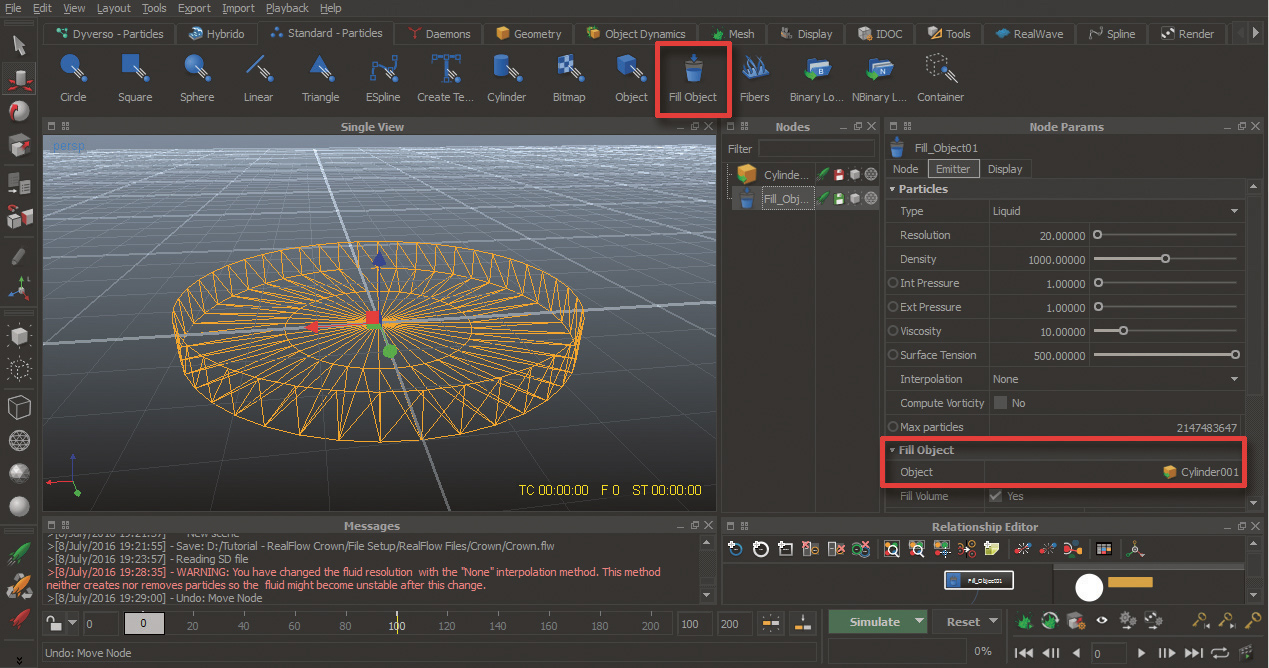
Sau khi kết thúc việc thiết lập cảnh, đi đến phần hạt tiêu chuẩn và chọn Fill Object. Bây giờ, đi đến bộ phát trong phần thông số nút và thực hiện các thay đổi sau: Đầu tiên, hãy chọn hình học container của bạn, sau đó vào phần hạt và đặt độ phân giải thành 20,00, mật độ 1000,00, độ nhớt 10,00 và độ căng bề mặt 500,00.
05. Thêm daemon vương miện
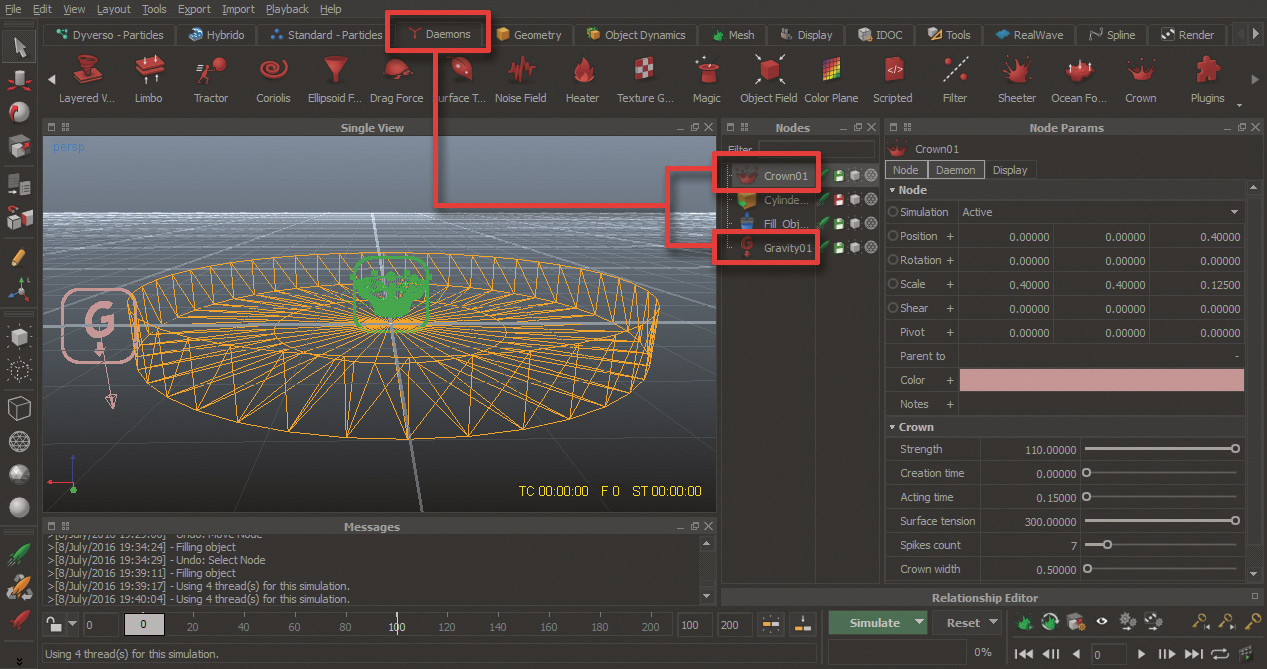
Bây giờ chúng ta cần thêm một số daemon. Để làm điều này, trước tiên hãy đến phần Daemon và chọn Trọng lực Daemon. Đừng thay đổi bất cứ điều gì trong các tham số, giữ trọng lực ở mức 9,80. Bây giờ chọn Daemon Crown, sau đó chuyển đến thông số nút và thực hiện các thay đổi sau. Để thay đổi kích thước, đi đến quy mô, tạo X: 0,4, Y: 0,4, Z: 0.125 và đặt z: 0.4, sau đó chuyển đến các tham số Daemon, tạo cường độ 110,00, thời gian hoạt động 0,15, độ căng bề mặt 300,00, số lượng gai 7, vương miện Chiều rộng 0,5.
- 40 Hoạ tiết miễn phí để tải về ngày hôm nay!
06. Thời gian để bắt đầu mô phỏng trong Realflow
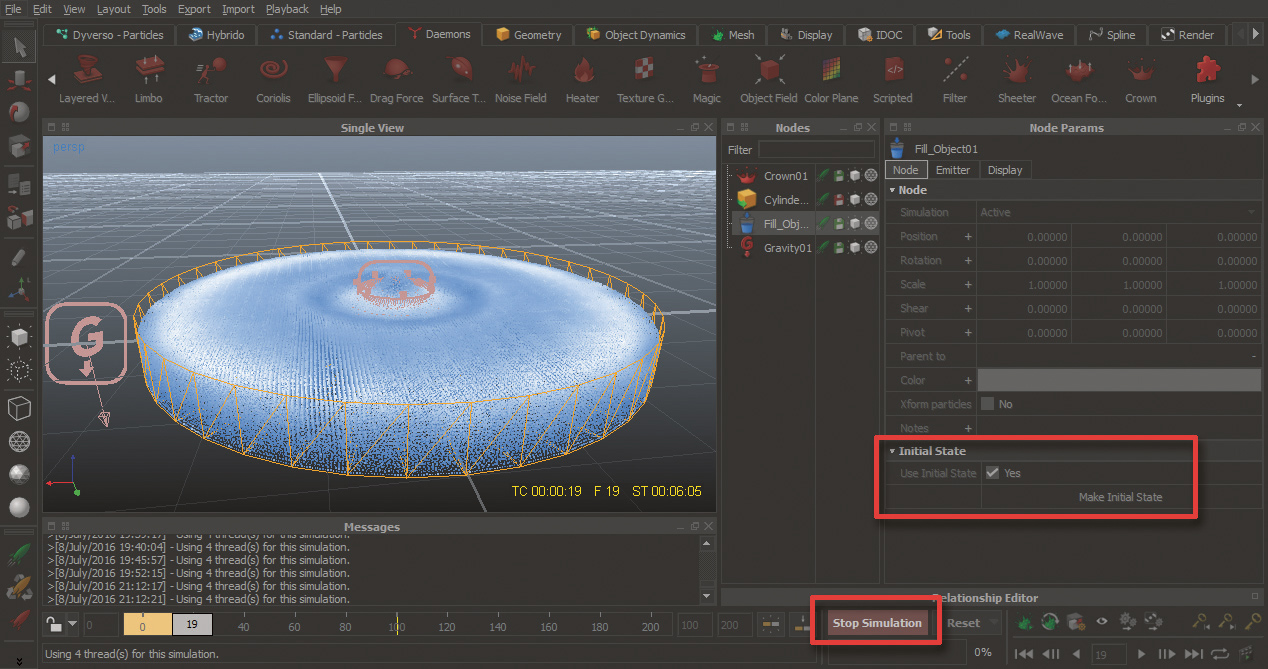
Sau khi đặt hình học, các hạt và daemon, giờ đây đã bắt đầu chạy mô phỏng - nhưng trước tiên chúng ta cần đặt trạng thái ban đầu của các hạt. Để thực hiện việc này, chọn Fill Object và chuyển đến Node Params & GT; nút và bật trạng thái sử dụng ban đầu. Tiếp theo, đi đến Dòng thời gian và bạn sẽ thấy biểu tượng 'Khóa', được mở ở phía dưới bên trái màn hình. Nhấp vào nút này và đóng nó xuống. Bây giờ bấm vào nút mô phỏng. Bạn sẽ thấy mô phỏng đó đang diễn ra nhưng thanh trượt của bạn nằm ở cùng vị trí tại 0. Sau khi chất lỏng của bạn được giải quyết, chỉ cần dừng mô phỏng và một lần nữa đi đến Fill Object & GT; Nút và nhấp vào nút Tạo trạng thái ban đầu. Sau đó đi đến biểu tượng khóa và nhấp vào nó để mở. Bây giờ bạn đã sẵn sàng để mô phỏng cuối cùng, vì vậy hãy nhấp vào nút mô phỏng; Sẽ mất khoảng hai đến ba giờ để hoàn thành để kiên nhẫn.
07. Chia lưới trong Realflow
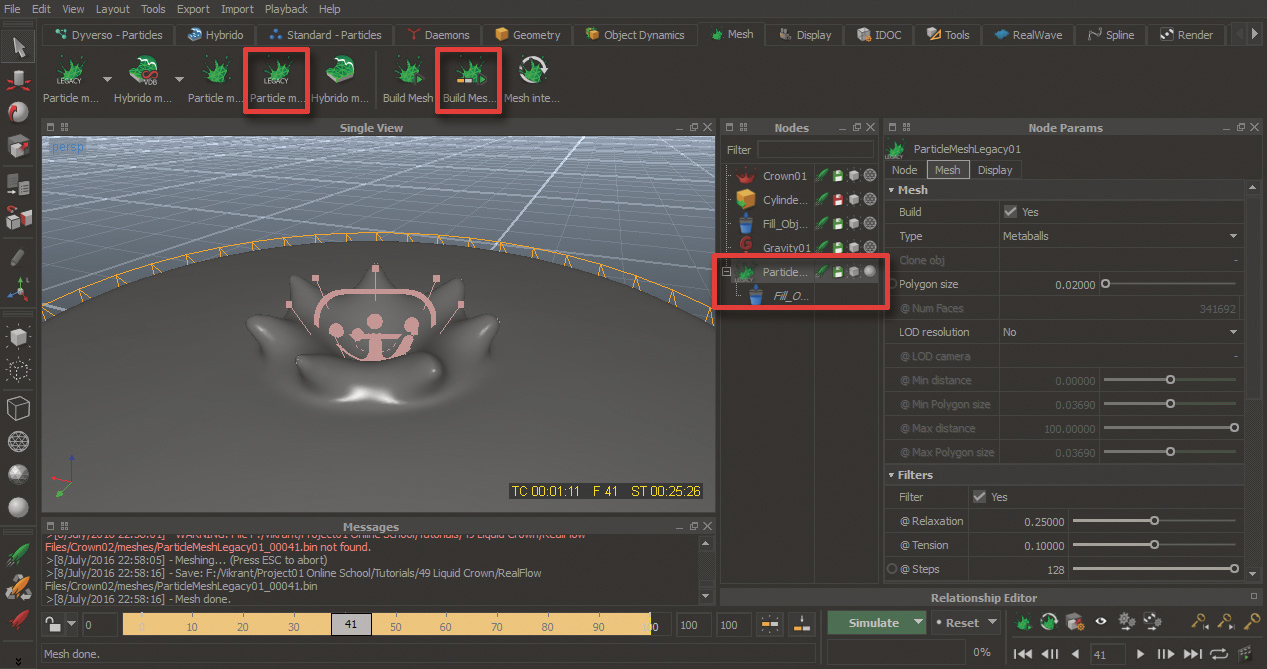
Để tạo lưới sử dụng các hạt mới của bạn, chọn Điền đối tượng và đi đến phần Lưới, sau đó chọn Lưới hạt (Legacy). Bạn sẽ thấy tùy chọn Mesh hạt trong các nút và một đối tượng điền vào lưới hạt này. Đây là nơi bạn có thể đặt các tham số (xem tham số MeSH cho cài đặt của mình). Bây giờ chọn một lần nữa Legacy Lưới, sau đó vào phần MeSH và nhấp vào Build Lưới. Nó sẽ mất khoảng một đến hai giờ để hoàn thành.
08. Nhập lưới vào 3ds Max
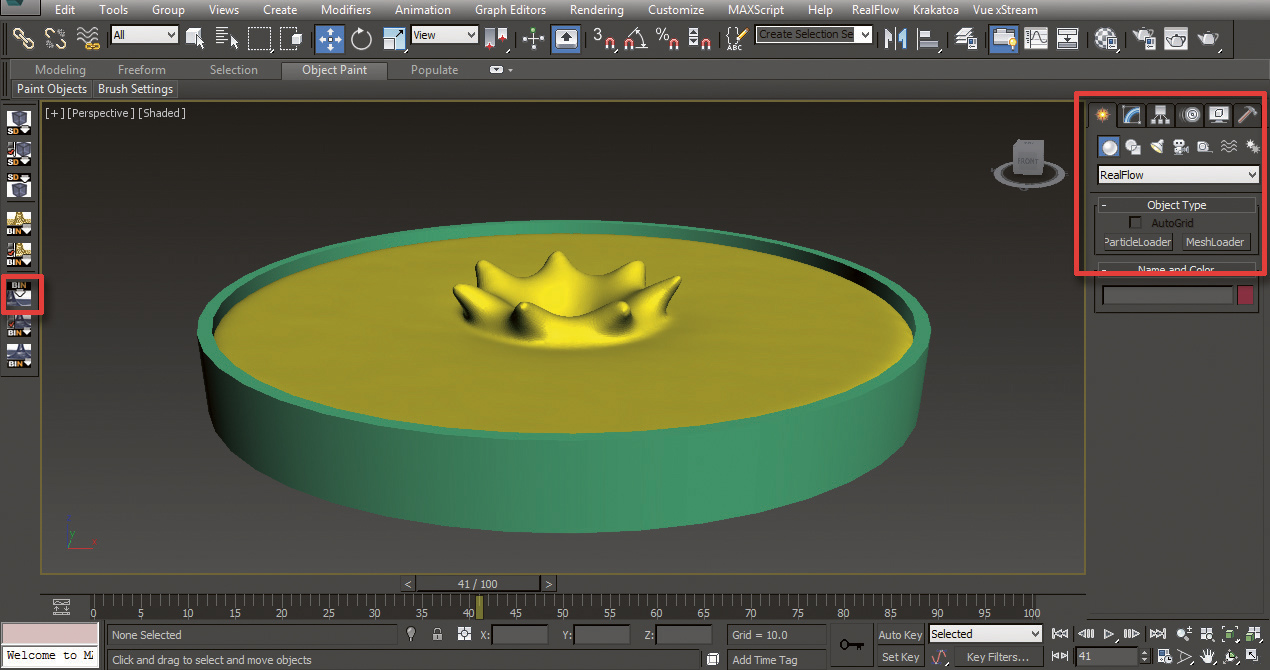
Bây giờ chúng ta cần nhập lưới này vào 3ds Max. Vì vậy, hãy truy cập 3ds Max, sau đó vào tab Realflow và nhấp vào Tạo đối tượng Lưới Bin. Một cửa sổ mới sẽ xuất hiện, vì vậy chỉ cần truy cập vào thư mục bạn đã lưu tệp, sau đó vào thư mục Meshes, chọn tệp .bin và nhấp vào Mở. Một cách khác để nhập lưới là đi đến Tạo bảng & GT; GEOMETRY & GT; Realflow & GT; Trình tải lưới, nhấp vào nó và kéo nó vào khung nhìn, sau đó nhập Lưới.
09. Thiết lập ánh sáng và tô bóng trong V-Ray
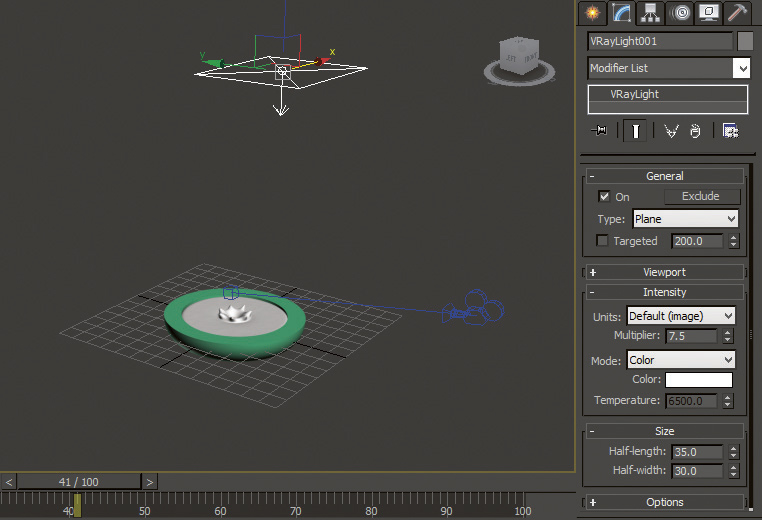
Sau khi nhập lưới, chúng ta có thể làm việc trên bóng, chiếu sáng và kết xuất. Đối với hướng dẫn này, tôi đang sử dụng V-Ray. Thay đổi trình kết xuất thành V-Ray và đi đến trình soạn thảo vật liệu. Nếu bạn giỏi bóng, bạn có thể tạo tài liệu của riêng mình hoặc bạn có thể tải xuống từ www.vray-materials.de. , hoàn toàn miễn phí. Tôi chọn tùy chọn sau. Bây giờ tạo một vraylight đơn giản và đặt nó lên trên dạng lỏng, sau đó đặt các tham số thành số nhân 7.5. Tiếp theo, chuyển đến cài đặt kết xuất bằng cách nhấn F10, đặt loại lấy mẫu hình ảnh thành Thích ứng, Tốc độ bóng 6, tắt bộ lấy mẫu hình ảnh, sau đó chuyển đến phần Sampler hình ảnh thích ứng và đặt Min Subdivs 8, Max Subdivs 16. Bây giờ hãy chuyển đến Môi trường và bật môi trường GI. Sau khi kiểm tra tất cả các cài đặt này, hãy đặt độ phân giải đầu ra và đường dẫn đầu ra, sau đó nhấp vào nút Render, nó sẽ mất khoảng hai đến ba giờ để hoàn tất.
10. Đầu ra cuối cùng

Sau khi kết xuất đã hoàn tất, hãy nhập các yếu tố kết xuất của bạn vào phần mềm tổng hợp ưa thích của bạn. Tôi đang sử dụng hiệu ứng sau. Tôi nhập các phần tử của mình và sau đó kéo chúng vào dòng thời gian. Tiếp theo, tôi chọn phần tử lỏng và đi đến phần hiệu ứng, sau đó tôi chuyển đến hiệu chỉnh màu & GT; độ sáng & amp; Tương phản. Ở đây, tôi đặt độ sáng lên 24 và độ tương phản với 0,0. Bây giờ tất cả những gì còn lại để làm là kết xuất sáng tác thành định dạng cần thiết và bạn có vương miện lỏng của bạn!
Bài viết này ban đầu được xuất bản trong Thế giới 3d Tạp chí phát hành 213. Mua nó ở đây .
Những bài viết liên quan
- 22 ví dụ tuyệt vời về in ấn trong 3D
- Mô hình hóa hình học phức tạp: 5 mẹo hàng đầu
- Tạo kính 3D thực tế: 4 mẹo hàng đầu
Cách - Các bài báo phổ biến nhất
Cách tạo trang Truyện tranh
Cách Sep 14, 2025[số 8] Hướng dẫn này sẽ chỉ cho bạn cách tạo một trang truyện tranh. Mặc dù chúng ta đang sử dụng ..
Làm thế nào để kết xuất các bề mặt trong suốt thực tế
Cách Sep 14, 2025[số 8] Tạo một vật liệu trong suốt như kính có vẻ dễ dàng - chỉ cần tăng thanh trượt trong suốt lên..
Làm cho nhân vật của bạn bật với màu sắc và ánh sáng
Cách Sep 14, 2025[số 8] Tôi thực sự thích làm việc với màu sắc, cho dù nó ở trong Photoshop CC. hoặc vẽ truy..
Thêm sự sống động vào tranh sơn dầu của bạn với những lời khuyên hàng đầu
Cách Sep 14, 2025[số 8] Nguyên vật liệu Marjolein sử dụng dầu hạt lanh như một phương tiện, có lợi ..
Cải thiện bàn chải của bạn trong dầu
Cách Sep 14, 2025Sơn dầu cung cấp phương tiện lý tưởng để đạt được cọ vẽ mạnh mẽ và thú vị. Phong cách của một nghệ sĩ cọ vẽ là những gì định nghĩa công..
Tạo logo trong Illustrator
Cách Sep 14, 2025Tuần này đã chứng kiến việc phát hành một số video mới trên Adobe's Make It Now Playlist, một tập hợp các clip tất cả về cách tạo các dự án thi�..
Tạo hiệu ứng giật gân trong Realflow
Cách Sep 14, 2025Trang 1/2: trang 1 trang 1 Trang 2 Trong bài viết này, tôi s�..
Bắt đầu trong Amazon Lumberyard: Thiết lập
Cách Sep 14, 2025[số 8] Động cơ trò chơi mới của Amazon, Lumberyard. , là miễn phí và tuyệt vời cho bất cứ ..
Thể loại
- AI & Machine Learning
- Airpods
- Amazon
- Amazon Alexa & Amazon Echo
- Amazon Alexa & Amazon Echo
- Amazon Fire TV
- Video Prime Của Amazon
- Android
- Điện Thoại & Máy Tính Bảng Android
- Điện Thoại & Máy Tính Bảng Android
- TV Android
- Apple
- Apple App Store
- Homekit & Homepod Apple
- Táo Nhạc
- Apple TV
- Apple Watch
- Ứng Dụng & Ứng Dụng Web
- Ứng Dụng & Ứng Dụng Web
- Âm Thanh
- Chromebook & Chrome OS
- Chromebook & Chrome OS
- Chromecast
- Cloud & Internet
- Đám Mây & Internet
- Đám Mây Và Internet
- Phần Cứng Máy Tính
- Lịch Sử Máy Tính
- Cắt Dây & Truyền Phát
- Cắt Dây Và Phát Trực Tuyến
- Discord
- Disney +
- DIY
- Xe điện
- EREADERS
- Những điều Cần Thiết
- Người Giải Thích
- Chơi Game
- Chung
- Gmail
- Google Assistant & Google Nest
- Google Assistant & Google Nest
- Google Chrome
- Google Docs
- Google Drive
- Google Maps
- Google Play Store
- Google Tấm
- Google Slide
- Google TV
- Phần Cứng
- HBO Max
- Cách
- Hulu
- Tiếng Lóng Internet & Viết Tắt
- IPhone Và IPad
- Kindle
- Linux
- Mac
- Bảo Trì Và Tối ưu Hóa
- Microsoft Edge
- Microsoft Excel
- Microsoft Office
- Microsoft Outlook
- Microsoft PowerPoint
- Các đội Microsoft
- Microsoft Word
- Mozilla Firefox
- Netflix
- Nintendo Switch
- Paramount +
- Chơi Game PC
- Peacock
- Nhiếp ảnh
- Photoshop
- Playstation
- Quyền Riêng Tư & Bảo Mật
- Quyền Riêng Tư & Bảo Mật
- Quyền Riêng Tư Và Bảo Mật
- Roundup Sản Phẩm
- Lập Trình
- Raspberry Pi
- Roku
- Safari
- Samsung Điện Thoại & Máy Tính Bảng
- Điện Thoại & Máy Tính Bảng Samsung
- Slack
- Nhà Thông Minh
- Snapchat
- Phương Tiện Truyền Thông Xã Hội
- Không Gian
- Spotify
- Tinder
- Xử Lý Sự Cố
- TV
- Trò Chơi Video
- Thực Tế ảo
- VPN
- Trình Duyệt Web
- WiFi & Bộ định Tuyến
- WiFi & Bộ định Tuyến
- Windows
- Windows 10
- Windows 11
- Windows 7
- Xbox
- TV YouTube & YouTube
- YouTube & YouTube TV
- Thu Phóng
- Người Giải Thích







